Улучшить резкость фотографии в фотошопе можно разными способами. Самые простые-это изменение резкости фильтрами фотошопа. Откроем фотографию с плохой резкостью и попробуем ее улучшить.
1-Файл-открыть.
2-Слой-создать дубликат слоя. Можно дубликат сделать по другому. Смотрите урок.
Идем в фильтры фотошопа:
3-Фильтр-усиление резкости-умная резкость. И двигаем ползунки, соблюдая меру.
Результат на фотографии: резкость фотографии изменилась.
4-Теперь возьмем: фильтр-усиление резкости-контурная резкость. Ползунки двигаем умеренно.
Фотография почти не отличается от предыдущей.
5-Теперь будем воздействовать фильтром цветовой контраст. Вначале подготовим фотографию ( возьмем ту же фотографию с плохой резкостью).
6-Слой-создать дубликат слоя.
7-Изображение-коррекция-обесцветить. Если фотография черно-белая, этот пункт пропускаем.
В окне слоев копия фонового слоя тоже обесцветилась.
8-Фильтр-другие-цветовой контраст. Для данной фотографии радиус 1,3.
9-Изображение-коррекция-уровни. Подправим еще немного резкость фотографии. Сдвинем левый ползунок вправо на 70 , а правый влево на 200.
Фотография немного изменилась.
10-В окне слоев выбрать режим слоя "перекрытие".
Теперь фотография выглядит лучше.
11-Файл-сохранить для Web и устройств. (В фотошоп cs2 : файл-сохранить оптимизированный как).



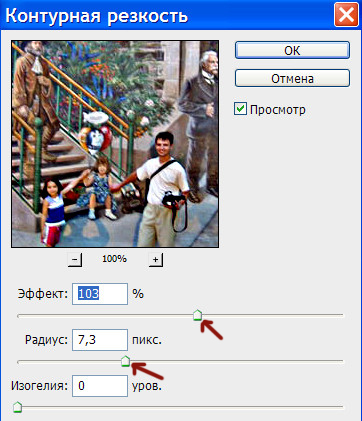



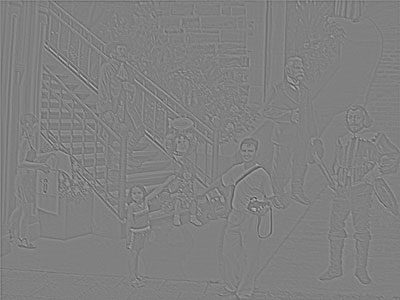
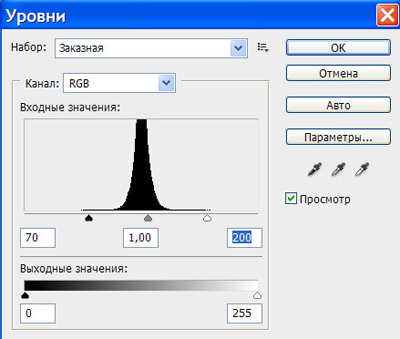

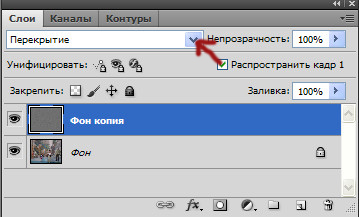



Как же увлекает занятия в фотошопе! Я только недавно начала его осваивать, но уже не могу оторваться — настолько это творческий процесс! Спасибо за понятный урок.
Люблю работать с фотографией как в Фотошопе, так и в других программах.
Спасибо, Надежда, за интересную тематику сайта!
Сколько способ улучшить резкость.
Вот еще один!
Оставлю в закладки.
Резкость на фотках часто подводит 🙂
Спасибо за полезную информацию.
Столько фотографий пропадает из-за плохой резкости. Ждут своего часа. Спасибо за доступный совет.
Способов улучшения резкости много и их можно комбинировать.
Спасибо за добрые слова.Творческих Вам успехов.
У вас очень интересный сайт,нет ничего лишнего,но просторы фотошопа безграничны,настолько увлекательное занятие и так приятно,когда получается урок!
Спасибо, Наталья. ВЫ правы, чем больше углубляешься в фотошоп, тем становится интереснее.
Супер материал.